wps演示如何修改ppt超链接颜色 wps演示修改ppt超链接颜色的方法
发布时间:2017-05-17 15:30:23作者:知识屋
wps演示如何修改ppt超链接颜色 wps演示修改ppt超链接颜色的方法 我们选中一下超链接的文字。点击--开始字体颜色。
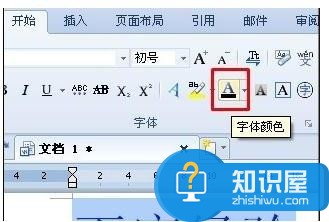
选中字体颜色的下拉框,选中为红色,超链接就变成红色的了。
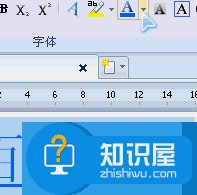
还有一种方法选中超链接的字体,右键点击鼠标,选择字体。
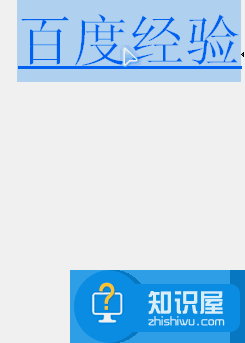
在字体选择中,选择字体颜色为红色,下划线为双线,下划线颜色为浅绿色。
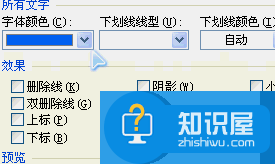
点击确定后,效果如图
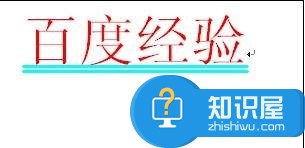
知识阅读
-

windows10怎么找到网上邻居方法 win10网上邻居在哪里怎么打开
-

Keep怎么退出小组 Keep退出小组教程
-

HTC M8口袋模式如何开启
-

网易云音乐相似推荐功能在哪 网易云音乐相似推荐功能使用方法
-

jpg转pdf pdf怎么转成图片
-

Win7系统如何定时打开指定运行的程序 怎么在Win7设置定时运行指定软件
-

笔记本电脑怎么拆机更换屏幕 笔记本电脑拆机更换屏幕教程
-
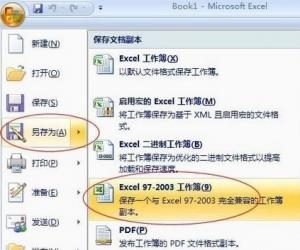
excel2003打不开Excel2007怎么处理 excel2003打不开Excel2007的解决方法
-

极强PDF转换器如何分割PDF文件?PDF文件分割方法
-

三星Note7爆炸事件后全球召回 三星Note7全球召回原因分析
软件推荐
更多 >-
1
 一寸照片的尺寸是多少像素?一寸照片规格排版教程
一寸照片的尺寸是多少像素?一寸照片规格排版教程2016-05-30
-
2
新浪秒拍视频怎么下载?秒拍视频下载的方法教程
-
3
监控怎么安装?网络监控摄像头安装图文教程
-
4
电脑待机时间怎么设置 电脑没多久就进入待机状态
-
5
农行网银K宝密码忘了怎么办?农行网银K宝密码忘了的解决方法
-
6
手机淘宝怎么修改评价 手机淘宝修改评价方法
-
7
支付宝钱包、微信和手机QQ红包怎么用?为手机充话费、淘宝购物、买电影票
-
8
不认识的字怎么查,教你怎样查不认识的字
-
9
如何用QQ音乐下载歌到内存卡里面
-
10
2015年度哪款浏览器好用? 2015年上半年浏览器评测排行榜!








































